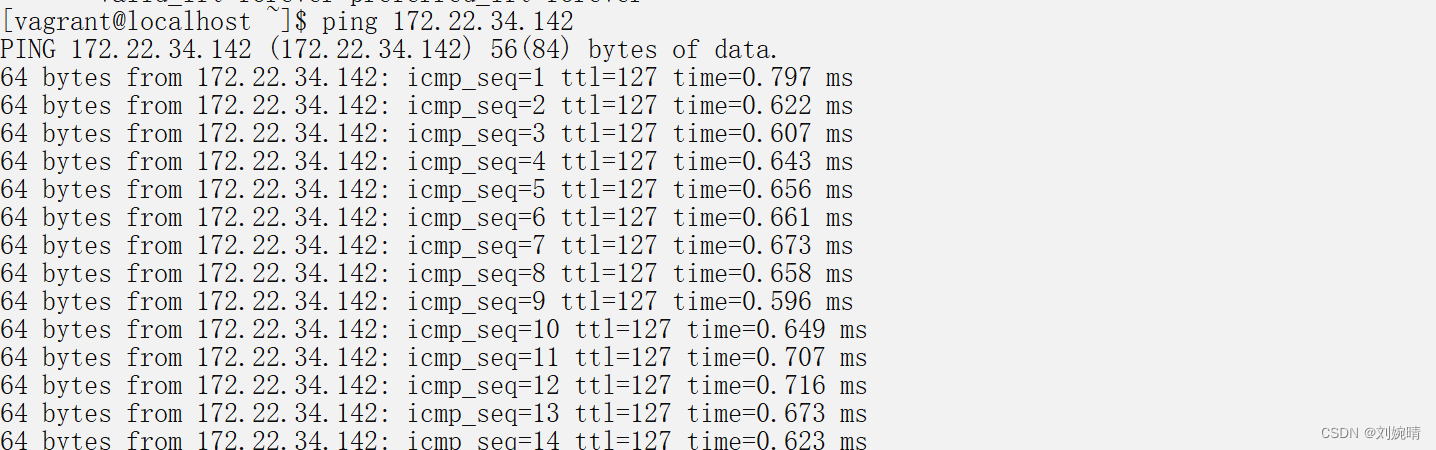1. 下载 VirtualBox https://www.virtualbox.org/
下载过程无特别注意事项,注意调整到非 C 盘位置即可,其他部分皆为默认设置
2. 下载Vigrant https://www.vagrantup.com/
下载过程无特别注意事项,注意调整到非 C 盘位置即可,其他部分皆为默认设置
(1)验证 vagrant 是否安装成功, cmd执行
vagrant(2)初始化 centos/7, cmd 执行
vagrant init centos/7(3)启动 centos/7 虚拟机,cmd执行
vagrant up(4)连接虚拟机,cmd 执行
vagrant ssh(5)连接成功后直接cmd虚拟机窗口即可执行 linux 命令

3. 虚拟机网络配置
网络地址转换 —— 端口转发 ——
虚拟机中安装软件 : 软件具有自己的端口号,我们需要设置端口映射,即设置本机的端口号对应虚拟机中的软件端口号
通过上述过程实现的网络地址转换是非常繁琐的,于是我们通过给虚拟机固定的 ip 地址,来实现建立本机和虚拟机的连接。
1. 修改 C盘 / 用户 / 用户名 / 下的 Vagrantfile 文件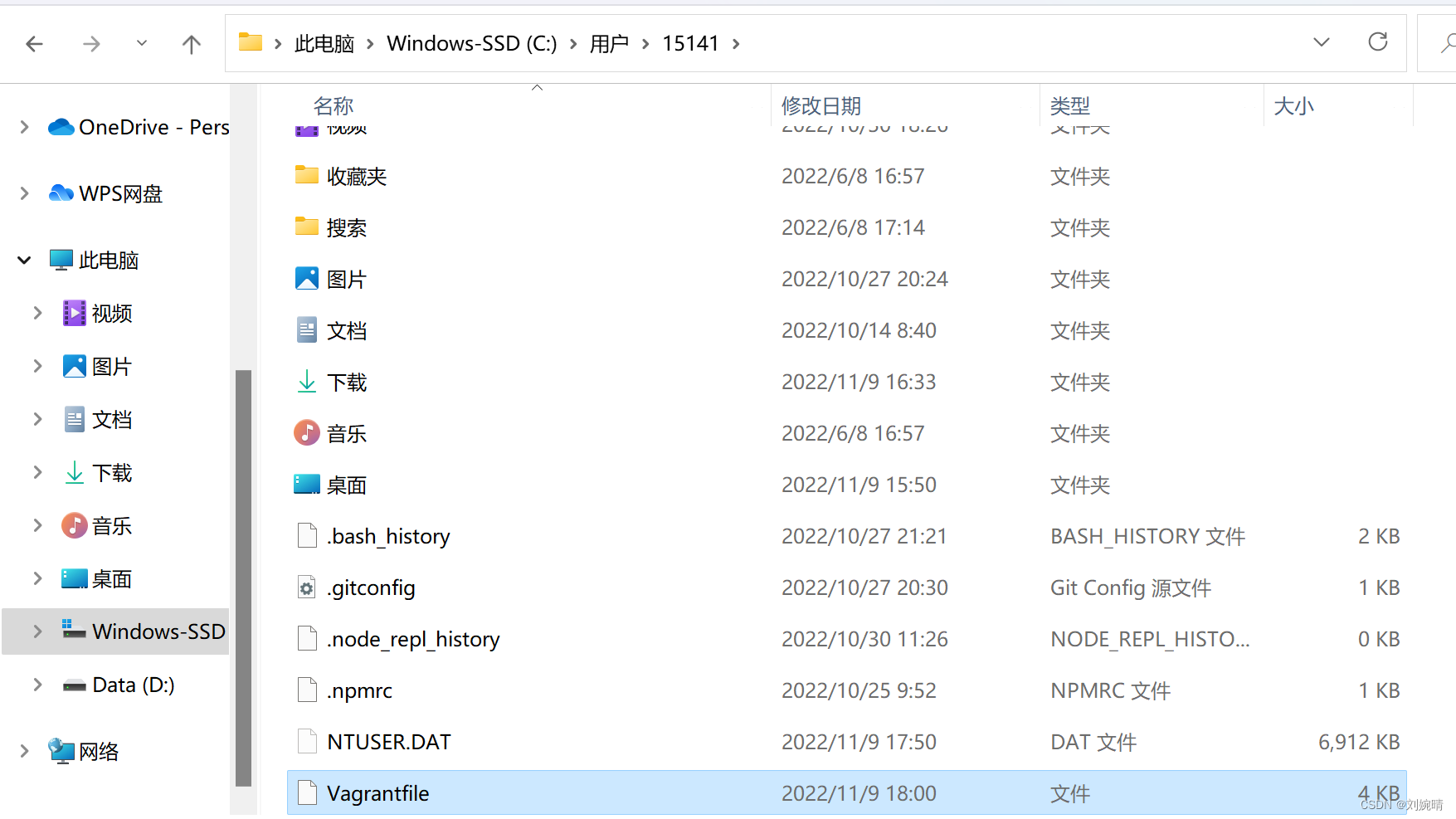
找到下图圈出位置,将注释号去掉 (正常需要通过 ipconfig 查看下 IP 地址,然后按照 ip 地址修改这里,但是我查看不了,我直接取消的注释好像也没啥问题 )
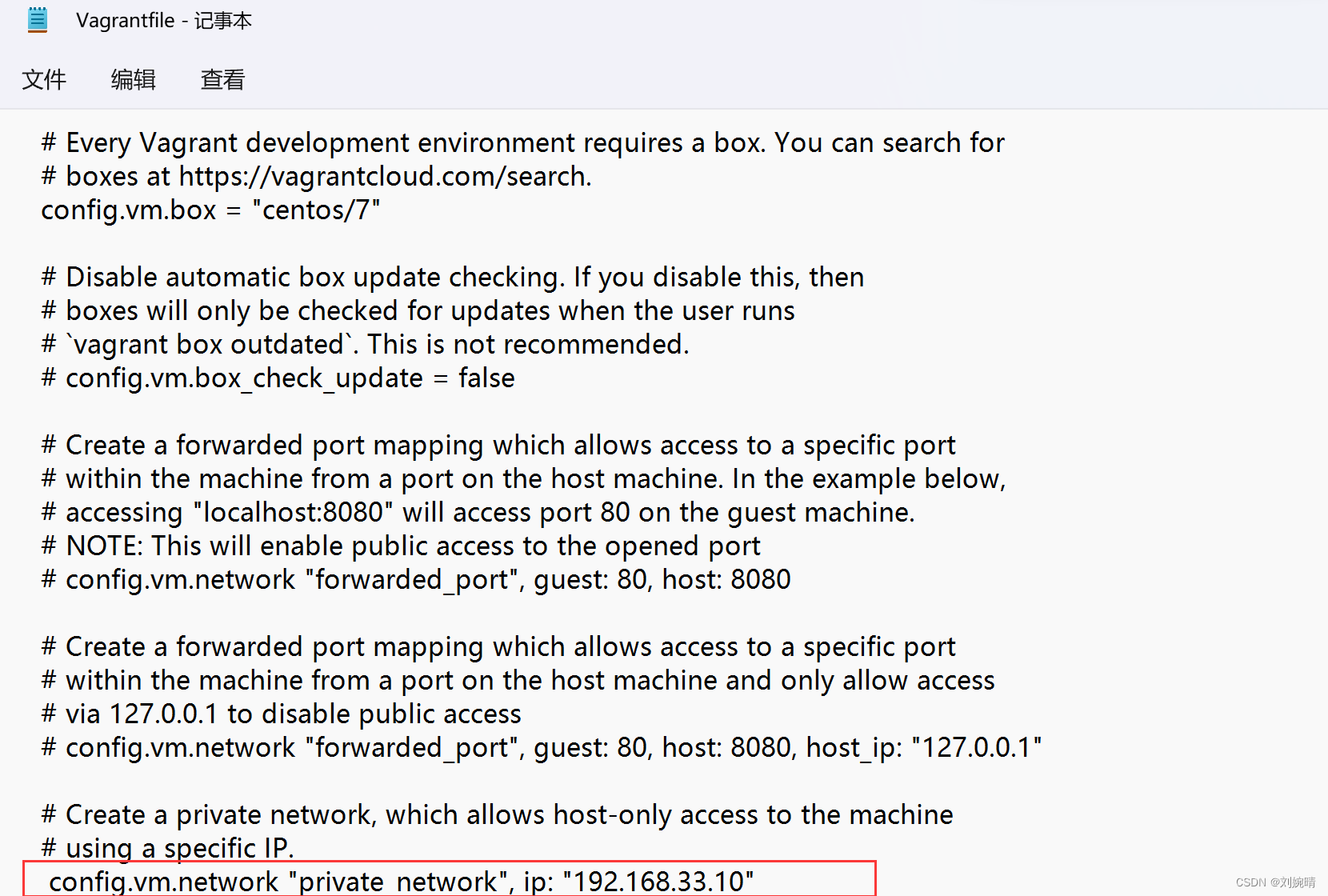
2. 修改后重新启动虚拟机,然后通过下列命令查看是否设置成功
重启虚拟机命令:
vagrant reload查看 ip 地址命令:
ip addr
3. 测试主机和虚拟机的连接
(1)主机 ping 虚拟机
ping 192.168.33.10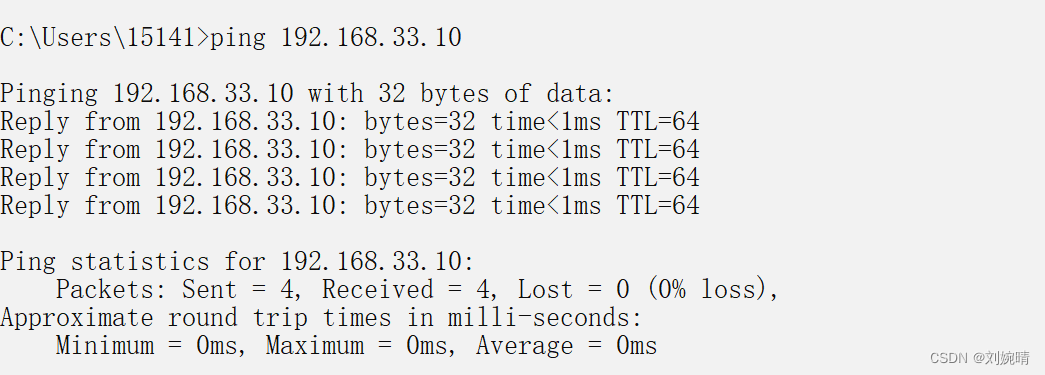
(2)虚拟机 ping 主机